Hur man ställer in och använder NordVPN på Synology (Uppdaterad [år])
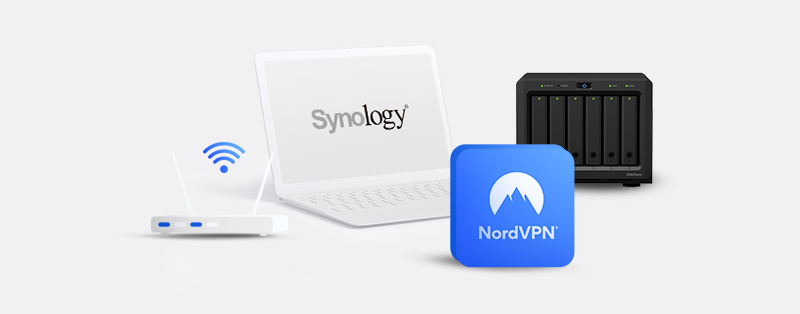
NordVPNs rykte gör det till ett enkelt val när det kommer till att skydda dina enheter som ansluter till internet. Precis som varje annan topp-VPN levererar den på alla fronter. Det primära syftet med vilken VPN som helst är att bana en säker väg till internet, och NordVPN släpar inte efter på denna punkt. En mängd säkerhetsfunktioner säkerställer att dess prenumeranter inte har någon oro för att ansluta till internet. Förutom säkerhet är dess stöd för flera enheter en annan anledning till varför VPN-användare starkt rekommenderar den.
Liksom NordVPN är Synology en elitaktör inom sin bransch – Nätverksansluten lagring (NAS). En NAS-enhet är, i enkla termer, en server som enbart är inblandad i lagring och delning av filer. Eftersom NAS-enheter vanligtvis är anslutna till ett nätverk och fungerar som ett centralt lagringsområde där användare kan komma åt filer, är det bara passande att ett VPN skyddar all trafik som går in och ut ur den. Den här artikeln kommer att guida dig genom att sätta upp ett NordVPN Synology system totalt.
Konfigurera ett NordVPN Synology System
Synologys huvudprodukt är DiskStation som körs på operativsystemet DiskStation Manager (DSM). Beroende på din Synology-produkt kan konfigurationsprocessen för NordVPN skilja sig. Den här artikeln kommer att guida dig genom att ställa in NordVPN på DSM version 5.1 och 6.1.
Konfigurera NordVPN på Synology 5.1
Följ instruktionerna nedan för att konfigurera NordVPN på Synology DSM 5.1:
1. Det första steget är att komma åt din Synology NAS administratörspanel och klicka på ”Kontrollpanelen.”
2. Under ”Anslutning”-avsnittet, klicka på ”Nätverk.”
3. Klicka på ”Skapa”-fliken under avsnittet ”Nätverksgränssnitt” och skapa en ny VPN-profil.
4. Du bör se ett fönster som poppar upp för att ”Skapa profil”, välj ”OpenVPN,” och klicka på ”Nästa” knappen.
5. Nästa steg är att ladda ner NordVPN:s CA-certifikat och extrahera dem.
6. När det är klart, gå tillbaka till webbsidan för din panel och fyll i detaljerna:
*Profilnamn: Ett namn för att beskriva profilen*
*Serveradress: Värdnamnet på NordVPN-servern du avser att använda*
*Användarnamn: Ditt NordVPN-tjänst användarnamn*
*Lösenord: Ditt NordVPN-tjänstlösenord*
*Port: 1194 (rekommenderad)*
*Protokoll: UDP (NordVPN rekommenderar att använda UDP istället för TCP)*
*Certifikat: ladda upp CA-certifikatet för servern du avser att använda*
Om du inte känner till dina NordVPN-tjänstuppgifter kan du kopiera dem från din Nord Account dashboard. Du kan också kontrollera värdnamnet för den NordVPN-server du vill använda på denna sida. Klicka på ”Nästa”-knappen efteråt.
7. Under ”Avancerade inställningar,” välj alla alternativ och klicka på ”Tillämpa” efteråt.
8. När du är tillbaka i ”Nätverksgränssnitt”-sektionen bör du se profilen du skapat. Om du expanderar den bör du se ett felmeddelande som indikerar att anslutningen inte är aktiv. Detta betyder att du behöver konfigurera OpenVPN-profilen på din Synology NAS-enhet manuellt. För att göra det behöver du komma åt enheten via SSH som root.
9. I sidomenyn, expandera ”System”-avsnittet och välj ”Terminal & SNMP.” Aktivera SSH genom att klicka i rutan bredvid ”Aktivera SSH-tjänsten” och klicka på ”Tillämpa.”
10. Gå till Terminal/Kommandotolken/PowerShell på din dator och mata in följande:
*ssh root@(IP för din synology-enhet)*
Skriv sedan in administratörslösenordet för din Synology-enhet.
11. När du har tillgång till enheten, ange följande kommandon för att gå till OpenVPN-katalogen och visa innehållet:
*cd /usr/syno/etc/synovpnclient/openvpn*
*ls -al*
12. Du bör se en .crt fil. Låt oss anta att den är us8309_nordvpn_com_ca.crt. Det är CA-certifikatet du laddade upp i steg sex ovan. Du bör också se en client_ (innehåller OpenVPN-konfigurationen) och ovpnclient.conf (innehåller Synology-inställningarna för OpenVPN-anslutningar) fil.
13. Ange följande kommando för att skapa en ny fil med tls-auth-nyckeln från det certifikatet som dess innehåll:
vi us8309_nordvpn_com_tls.key
Detta bör öppna vim-editorn för att redigera filens innehåll (den kommer att vara tom).
14. Gå tillbaka till mappen du laddade ner i steg 5, leta efter samma servers tls-autentiseringsnyckel, öppna den och kopiera innehållet till filen du precis skapade.
15. Tryck på “Escape”-tangenten på ditt tangentbord och skriv “:wq” för att spara innehållet och stänga redigeraren.
16. Ange kommandot “ls -al” för att visa filerna. Du bör se filen du precis skapat. Skriv in “vi client_….” för att öppna client_-filen i steg 12.
17. Lägg nu till följande i filen:
*chiffer AES-256-CBC*
*remote-cert-tls server*
*auth SHA512*
*tls-auth us8309_nordvpn_com_tls.key 1*
*tun-mtu 1500*
*tun-mtu-extra 32*
*mssfix 1450*
*bevara-nyckel*
*persist-tun*
*ping 15*
*ping-restart 0*
*ping-timer-rem*
*log-append /volume1/tmp/NordVPN.log*
Observera att du behöver ersätta *us8309_nordvpn_com_tls.key* på den 4:e raden ovan med namnet på din tls-autentiseringsfil.
18. Ange “:wq” för att spara och avsluta texteditorn.
19. Gå tillbaka till din administratörspanel och klicka på ”Anslut” på profilen du skapade i steg sex ovan. Du bör se ”Ansluten” om det är lyckat.
Observera att filerna i steg tolv kommer att ha olika namn som ovan om du använder en annan server. Se till att justera det därefter när du konfigurerar NordVPN på din Synology DSM 5.1-enhet.
Konfigurera NordVPN på Synology 6.1 och senare
Processen för att konfigurera NordVPN på Synology DSM 6.1 och senare är enklare. Låt oss ta en titt på det.
1. Logga in på administrationspanelen för din Synology-enhet, klicka på ”Kontrollpanel,” och välj ”Nätverk” under ”Anslutnings”-sektionen.
2. Klicka på ”Nätverksgränssnitt,” välj ”Skapa,” sedan ”Skapa VPN-profil.”
3. Ett ”Skapa profil”-fönster bör dyka upp. Välj ”OpenVPN (genom att importera en .ovpn-fil)” som VPN-anslutningsmetod och klicka på ”Nästa”-knappen.
4. Gå här för att ladda ner OpenVPN-konfigurationsfilen för den server du avser att använda eller låt NordVPN rekommendera en server åt dig.
5. Gå tillbaka till fönstret ”Skapa profil” och ange följande och klicka på ”Nästa”-knappen:
*Profilnamn: Ett namn för att beskriva profilen. *
*Användarnamn: Ditt NordVPN-tjänst användarnamn*
*Lösenord: Ditt NordVPN-tjänstlösenord*
*Importera .ovpn-fil: Importera .ovpn-konfigurationen du laddade ner *
*CA-certifikat: Lämna tomt*
6. På nästa sida, markera alla alternativ och klicka på ”Tillämpa”-knappen.
7. Välj profilen du precis skapat och klicka på ”Anslut”-knappen högst upp på sidan. Anslutningsstatusen för din nyskapade profil bör ändras till ansluten. Om det inte fungerar, hitta .ovpn-konfigurationsfilen du laddade ner och lägg till följande rad i den:
*log-append /var/log/NordVPN.log*
Spara den, importera den igen och testa anslutningen en gång till. Om det inte fungerar, hämta loggfilen på */var/log/NordVPN.log* och kontakta NordVPN:s supportteam.
Fördelar med att använda en NordVPN Synology Hybrid
Här är fördelarna med att använda NordVPN på Synology:
1. Säkerhet
Precis som alla andra enheter som ansluter till internet är Synology-enheter i riskzonen för dataexponering. Med teknikens framsteg har illasinnade aktörer fler resurser för att initiera attacker. Att använda NordVPN på dessa enheter säkerställer att de inte är attraktiva för illasinnade angripare. IP-maskering är betydande mot internetleverantörer eller hackare som spårar din anslutning.
NordVPNs säkerhetsfunktioner erbjuder ett skydd mot alla hot mot ditt nätverk. AES-256-kryptering säkerställer en säker anslutning, och en automatisk kill switch garanterar att data alltid är skyddad. Dessutom säkerställer perfect forward secrecy att krypteringsnycklarna inte är desamma för varje session. Andra funktioner som Double VPN, CyberSec, Split Tunneling och Onion over VPN är också tillgängliga för användning. Externa säkerhetsexperter har också granskat NordVPN, vilket bevisar att denna VPN är engagerad i att hålla dina enheter säkra.
2. Integritet
Integritet är lika viktigt som säkerhet. Att använda en VPN med en tvivelaktig integritetspolicy är en riskabel affär. NordVPN:s integritetspolicy lämnar ingen plats för tvetydighet; den är enkel och lätt att förstå. Att verka från integritetsvänliga Panama ger utrymme för NordVPN att följa sin integritetspolicy.
Panama deltar inte i att dela övervakningsinformation med andra regeringar. Du löper inte risken att regeringen inför politik som kräver att VPN:er lagrar eller delar dina uppgifter med statliga myndigheter. DNS/IPv6/WebRTC-läcksäkerhet är en annan avgörande funktion som upprätthåller integritet eftersom den förhindrar att din ursprungliga IP-adress exponeras oönskat.
3. Kundsupport
VPN-användare behöver lita på att närhelst det uppstår ett problem finns ett supportteam med förmågan att hjälpa alltid tillgängligt. NordVPN:s kundsupportteam är ett du kan lita på. De är pålitliga, kunniga och erbjuder varaktiga lösningar på eventuella problem du kan stöta på när du använder NordVPN på Synology. Den första kontaktpunkten är vanligtvis en chattbot, sedan är livechattagenter tillgängliga 24/7. Det finns också ett biljettsystem, ett hjälpcenter, installationsguider och vanliga frågor och svar för att hjälpa användare.
Vanliga frågor om hur man ställer in och använder NordVPN på Synology
Synology NAS, or simply NAS, is an acronym for Network Attached Storage. This service gives you an automated storage device that saves your files, photographs, videos, and music to the network of your choice.
NAS is ideal if you want to modernize your home and digitize your information. On the other hand, VPNs are great for people who want to feel more secure while browsing the web. This is because you can use a VPN to encrypt your IP address and protect your information. Therefore, it is much better to use a private network.
Synology lets you access all your essential files anywhere in the world, and to do this securely, you need a VPN like NordVPN that secures and protects all of your files.
With NordVPN, you can easily access your files from anywhere in the world with its over 5,100 servers. However, if you travel to another country and need to access your files quickly, geo-restriction may prevent some of your files from being accessed. This is when NordVPN comes to the rescue. It will let you access or share your files or data with anyone, anywhere in the globe.
NordVPN will also keep all of your activities, data, and information safe and secure. It offers features such as strong encryption, DNS leak protection, and an automatic kill switch. All of these features help to keep you anonymous, saving you from the risk of data theft.
No, using a free VPN with Synology is not recommended. You can try some free VPNs, but I doubt you’ll be happy with the results. Free VPNs don’t have the server networks or privacy capabilities to meet your demands, so they’re not a smart choice for Synology. Instead, go with a premium service like NordVPN and try it out risk-free (it comes with a 30-day money-back guarantee).
Slutsats
Eftersom NordVPN stöder Synologys NAS-enheter behöver du inte leta någon annanstans; säkerheten för dina filer är i goda händer. Det är viktigt att känna till versionen av ditt Synology DSM-operativsystem när du vill konfigurera NordVPN på din enhet. Vi hoppas att det instruktionsmaterial som finns i den här artikeln kommer att vägleda dig i att enkelt ställa in NordVPN på din Synology-enhet.
